ppt如何添加背景音乐?本章内容给大家谈谈电子数码产品中关于遇上PPT如何加入背景音乐等问题,我们该怎么处理呢。那么就让我们一起来了解吧,希望能帮你解决到相关问题。
ppt如何添加背景音乐
1、打开PPT,点击菜单栏里的插入
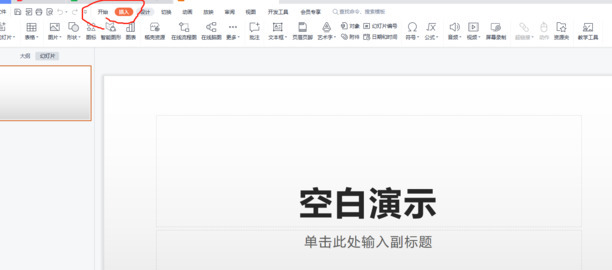
2、点击音频下,点击嵌入背景音乐
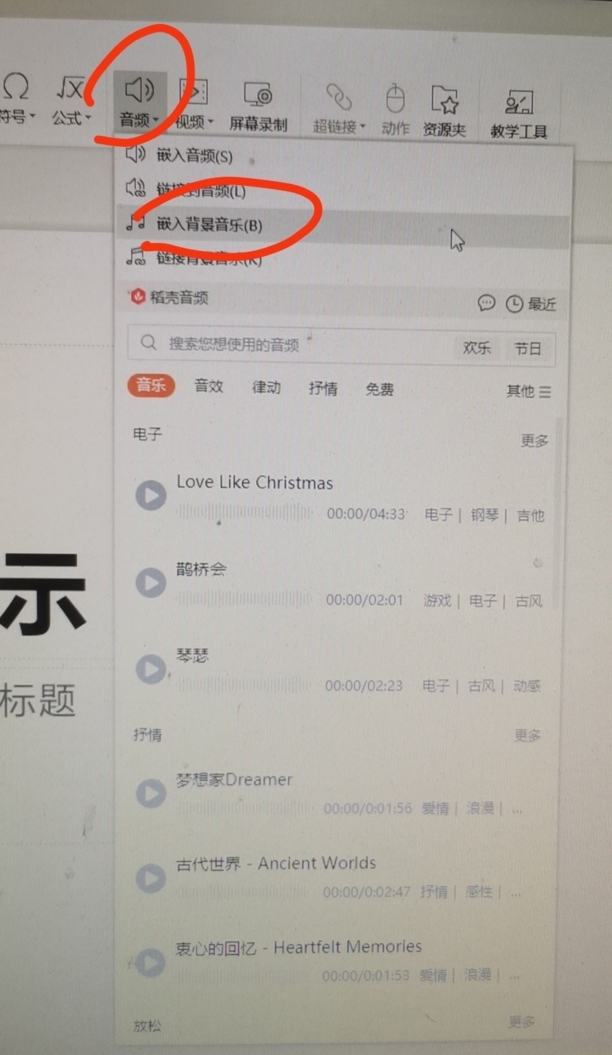
3、点击要插入的音乐,点击确定
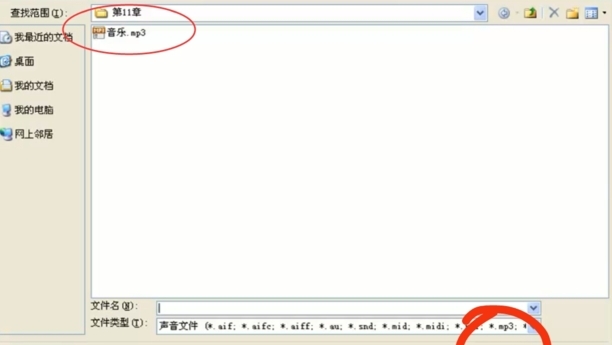
4、插入音乐后,勾选循环播放即可。
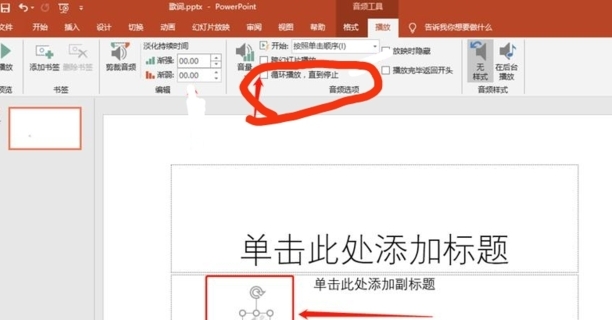
PPT如何加入背景音乐
第一:PPT中加入背景音乐可以使讲述者上台演讲的时候,不会太尴尬。那么PPT怎么加入背景音乐?

第二:首先打开要添加背景音乐的PPT文件;选择要插入背景音乐的PPT页面,在菜单栏选择【插入】,在下方的工具栏找到【媒体】,点击【音频】,在下拉菜单中选择【PC上的音频】,会弹出【本地文档】的对话框,点击选择自己准备好的音频文件,再点击【插入】;
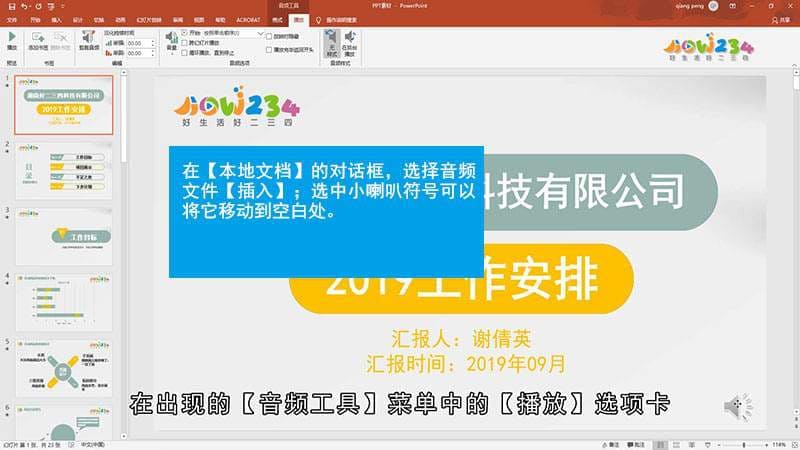
第三:在自己的PPT上会出现一个小喇叭符号,可将它移动到空白处。在出现的【音频工具】菜单中的【播放】选项卡,勾选【放映时隐藏】,把【开始:按照单击顺序】播放调为【开始:自动】播放,再勾选【跨幻灯片播放】,整个幻灯片都会播放背景音乐了;

第四:做完后可以在【幻灯片放映】菜单栏中点击【从头开始】,先预览一下试试效果。
总结
本图文教程演示机型:组装台式机,适用系统:windows10家庭中文版,软件版本:PowerPoint 2019;以上就是关于PPT如何加入背景音乐的全部内容,希望本文的介绍能帮你解决到相关问题,如还需了解其他信息,请关注本站其他相关信息。
